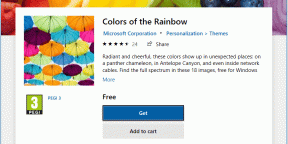4 найкращі способи змінити ім’я адміністратора в Windows 11
Різне / / July 30, 2022
У Windows 11 обліковий запис адміністратора має спеціальні привілеї та дозволи для внесення змін до операційної системи на рівні системи. Ці зміни варіюються від оновлення параметрів безпеки та встановлення чи видалення програмного забезпечення до внесення змін до облікових записів користувачів. Однак, якщо на вашому комп’ютері є, доцільно призначити обліковому запису адміністратора правильне ім’я, яке можна ідентифікувати.

Під час входу в обліковий запис Windows (локальний) ви побачите своє ім’я адміністратора. Ім’я користувача відображатиме відповідну інформацію, якщо ви є увійшовши за допомогою облікового запису Microsoft. Щоб змінити ім’я адміністратора, ви можете це зробити різними способами.
Змініть ім’я адміністратора за допомогою «Керування обліковим записом Microsoft».
Коли ви входите до ПК з ОС Windows за допомогою даних облікового запису Microsoft, ПК імпортує вашу інформацію. Після цього вам потрібно буде оновити обліковий запис Microsoft, щоб змінити ім’я адміністратора. Ось як це зробити:
Крок 1: На комп’ютері натисніть меню «Пуск».

Крок 2: Натисніть назву свого облікового запису внизу.

крок 3: Натисніть Змінити налаштування облікового запису.

крок 4: У групі «Пов’язані параметри» праворуч від панелі «Ваша інформація» натисніть «Керувати моїми обліковими записами». Це має перевести вас на веб-сайт Microsoft для входу в обліковий запис Microsoft.

крок 5: В обліковому записі Microsoft клацніть ім’я свого облікового запису.

Крок 6: Натисніть Редагувати назву.
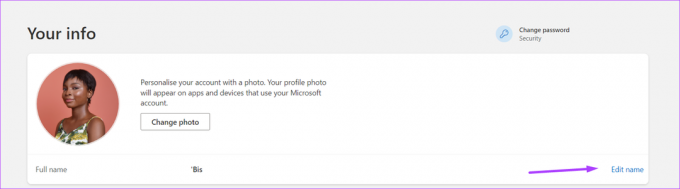
Крок 7: Введіть ім’я та прізвище, які ви хочете відображати як ім’я адміністратора на вашому ПК.

Крок 8: Заповніть капчу та натисніть «Зберегти».
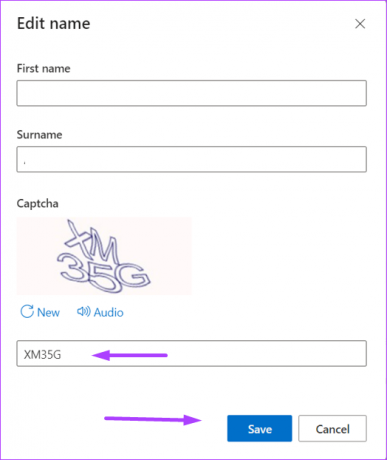
Крок 9: Перезавантажте ПК, щоб активувати зміни.

Змініть ім’я адміністратора за допомогою панелі керування
Якщо ви не пов’язали свій локальний обліковий запис Windows з обліковим записом Microsoft, ви можете скористатися панеллю керування Windows, щоб змінити ім’я адміністратора свого локального облікового запису. Ось кроки, які потрібно виконати:
Крок 1: На комп’ютері натисніть меню «Пуск».

Крок 2: У рядку пошуку введіть Панель управління.

крок 3: У результатах Панелі керування натисніть «Відкрити» на правій панелі.

крок 4: Натисніть Облікові записи користувачів.

крок 5: Натисніть Змінити тип облікового запису.
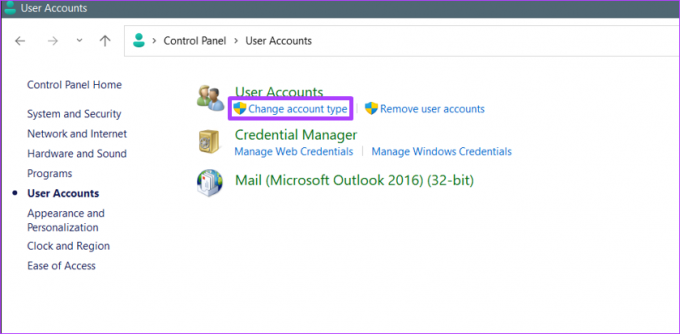
Крок 6: Натисніть на профіль користувача, який ви хочете змінити.
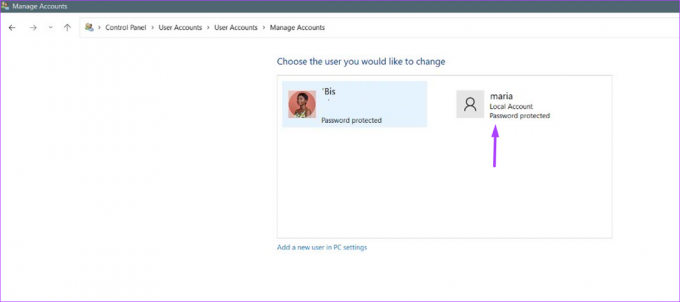
Крок 7: Натисніть «Змінити назву облікового запису».

Крок 8: Введіть нове ім’я облікового запису користувача у відповідному полі.

Крок 9: Натисніть «Змінити назву», щоб зберегти зміни.

Змініть ім’я адміністратора за допомогою діалогового вікна запуску
Іншим способом оновлення імені адміністратора для облікового запису, не пов’язаного з Microsoft, є інструмент «Виконати». Ось як це зробити:
Крок 1: На комп’ютері натисніть меню «Пуск».

Крок 2: У рядку пошуку введіть бігти. Або ви можете натиснути клавіші Windows + R, щоб відкрити діалогове вікно «Виконати».
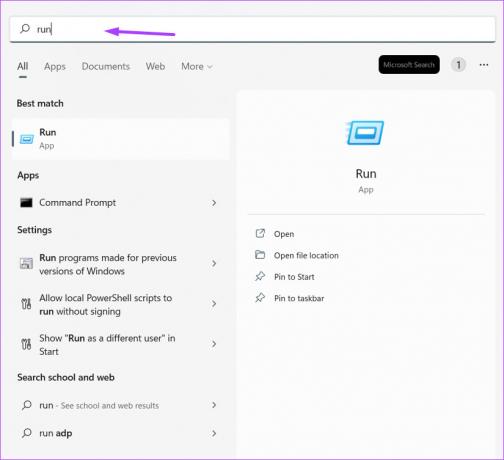
крок 3: У результатах для «Виконати» натисніть «Відкрити» на правій панелі.

крок 4: У полі «Відкрити» інструмента «Виконати» введіть netplwiz.

крок 5: На панелі «Облікові записи користувачів» клацніть обліковий запис, який потрібно перейменувати.

Крок 6: Натисніть на Властивості.

Крок 7: У полі Ім’я користувача введіть нове ім’я.

Крок 8: Натисніть OK, щоб зберегти зміни.
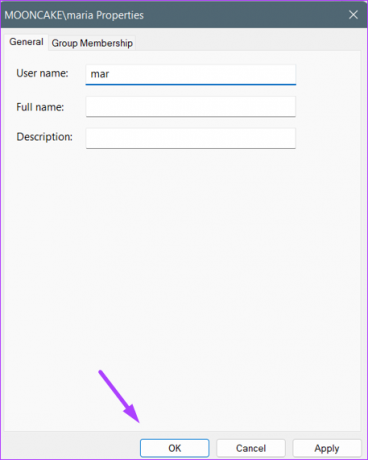
Змініть ім’я адміністратора за допомогою керування комп’ютером
Керування комп’ютером — це набір адміністративних інструментів, які використовуються для керування Windows. Настійно рекомендується використовувати керування комп’ютером для зміни імені адміністратора, оскільки це заважає хакерам отримати доступ до вашої системи. Нижче наведено кроки, яких слід виконати, використовуючи «Керування комп’ютером» для зміни імені адміністратора:
Крок 1: На комп’ютері натисніть меню «Пуск».

Крок 2: У рядку пошуку введіть Управління комп'ютером.

крок 3: Клацніть спадне меню поруч із пунктом «Локальні користувачі та групи».

крок 4: Двічі клацніть Користувачі.

крок 5: Клацніть правою кнопкою миші «Адміністратор» і виберіть «Перейменувати».

Крок 6: Введіть нову назву для свого облікового запису.
Зроблення користувача адміністратором у Windows 11
Призначення іншого адміністратора призведе до створення іншого профілю користувача на вашому комп’ютері. Натомість ви можете просто змінити ім’я свого облікового запису, особливо якщо ви користуєтеся комп’ютером разом з іншими. Крім того, лише адміністратор може зробити інший обліковий запис адміністратором. Призначення користувача адміністратору це можна зробити за допомогою панелі керування, командного рядка або PowerShell.
Востаннє оновлено 30 липня 2022 р
Стаття вище може містити партнерські посилання, які допомагають підтримувати Guiding Tech. Однак це не впливає на нашу редакційну чесність. Вміст залишається неупередженим і автентичним.